
Лабораторные практикумы / 2 Схемотехника телекоммуникационных устройств, радиоприемных устройств
.pdf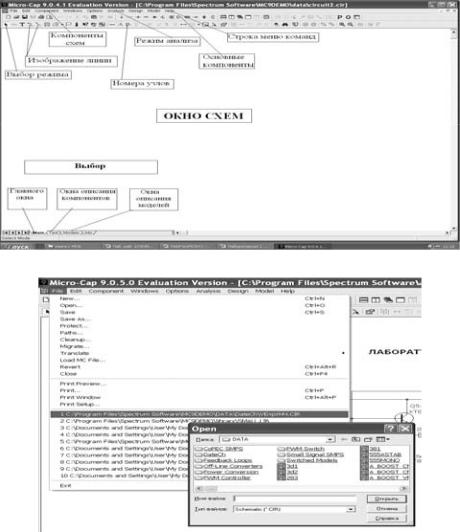
Рис.5.2
Рис.5.3
При отсутствии в списке указанного файла необходимо обратиться к схемному файлу,
нажав на пиктограмму  (рис.5.2.2) в окне схем. В диалоговом окне
(рис.5.2.2) в окне схем. В диалоговом окне  (рис.5.2.3) обратиться к папке
(рис.5.2.3) обратиться к папке  (рис.5.2.4) и, открыв ее, отыскать файл VLogAmOp.CIR.
(рис.5.2.4) и, открыв ее, отыскать файл VLogAmOp.CIR.
В окне схем указаны основные команды и вспомогательные пиктограммы, позволяющие “ собирать” принципиальные или эквивалентные схемы устройств, для последующего анализа по постоянному току, во временной или частотной области и др. Возможности системы схемотехнического моделирования МС9, реализованные в МС8, и, подробно описанные в [1], расширены, дополнены примерами анализа аналоговых и цифровых схем и в некоторых случаях применена другая форма представления моделей компонентов.
320

Например, библиотека диодов, транзисторов, ОУ в отличие от МС8 теперь сформирована
в текстовом файле  (рис.5.2.5) в папке
(рис.5.2.5) в папке (рис.5.2.6).
(рис.5.2.6).
После загрузки файла C:\MC9DEMO\data\VLogAmOp.CIR, в центральном окне редактора должна появиться (рис.5.4) принципиальная схема усилителя (если она была ранее записана в эту папку).
Рис.5.4
Следует убедиться в соответствии параметров компонентов вызванной схемы и, приведенных в описании.
Если полученные методические материалы не содержат дискету с файлом принципиальной схемы усилителя, то ее следует ввести самостоятельно, выбрав режим FILE в меню главного окна (рис.5.2), которое представлено командами: File, Edit, Components, Windows, Options, Analysis, Help.
Меню File |
служит для загрузки, создания и сохранения файлов схем, библиотек ма- |
|
тематических |
моделей |
компонентов схем и для вывода схем на принтер. При этом |
программа автоматически присваивает окну схем некоторый текущий номер (например,
circuit2.CIR). |
|
|
Меню |
Edit служит для создания электрических схем, их редактирования, а также |
|
редактирования символов компонентов схем. |
|
|
Команда |
Components главного меню используется для добавления |
в создаваемую |
или редактируемую схему компонентов, в дополнение к содержащимся в |
каталоге МС9 |
|
(каталог содержит более 100 аналоговых и цифровых компонентов). Каталог команды Components можно редактировать, создавая новые разделы иерархии и вводить в них новые компоненты (например, транзисторы отечественного производства).
Меню |
команды |
Windows позволяет манипулировать открытыми окнами, обеспе- |
чивая доступ к редакторам МС9 и калькулятору. |
||
Меню |
Options |
используется для настройки параметров программы. |
Меню Analysis предлагает виды анализа введенной принципиальной схемы.
Меню Help позволяет обратиться к встроенному файлу помощи и оценить, на предлагаемых примерах, возможности программы.
321

4.1.1 Создание принципиальной схемы усилителя
При отсутствии в папке  (рис.5.2.4) принципиальной схемы исследуемого усилителя необходимо ввести компоненты принципиальной схемы, находясь в окне схем.
(рис.5.2.4) принципиальной схемы исследуемого усилителя необходимо ввести компоненты принципиальной схемы, находясь в окне схем.
Ввод резисторов
Создание принципиальной схемы начинается с выбора курсором компонента принципиальной схемы на строке основных компонентов (рис.5.2) и нажатием левой кнопки мы-
ши, например, резистора:  (рис.5.2.7).
(рис.5.2.7).
Перемещение компонента на экране производится при нажатой левой кнопке, а при необходимости изменить положение компонента, щелкают правой кнопкой при нажатой левой кнопке. При отпускании левой кнопки местоположение компонента фиксируется и
в окне  (рис.5.2.8) ниспадающего меню (рис.5.5) появляется
(рис.5.2.8) ниспадающего меню (рис.5.5) появляется
название компонента и предложение  (рис.5.2.9) присвоить ему позиционное обозначение (например, R1) с возможностью указывать его на принципиальной схеме.
(рис.5.2.9) присвоить ему позиционное обозначение (например, R1) с возможностью указывать его на принципиальной схеме.
PART — предлагаемое позиционное обозначение может быть изменено на любое другое
при активизации указанной строки левой кнопкой мыши.
Рис.5.5
RESISTANCE — величина компонента или его величина и температурный коэффициент (ТС) изменения сопротивления в модели резистора при изменении температуры.
Присвоенное компоненту название, позиционное обозначение и др. и величина будут изображаться в главном окне при вводе принципиальной схемы, если соответствующий параметр будет помечен галочкой SHOW в рамке Name или Value , соответственно.
При вводе значения параметров допускается использование масштабных коэффициентов:
Значение |
6 |
3 |
-3 |
-6 |
-9 |
-12 |
-15 |
|
10 |
10 |
10 |
10 |
10 |
10 |
10 |
Префикс |
MEG |
K |
M |
U |
N |
P |
F |
Степ.форма |
10E+6 |
10E+3 |
10E-3 |
10E-6 |
10E-9 |
10E-12 |
10E-15 |
322


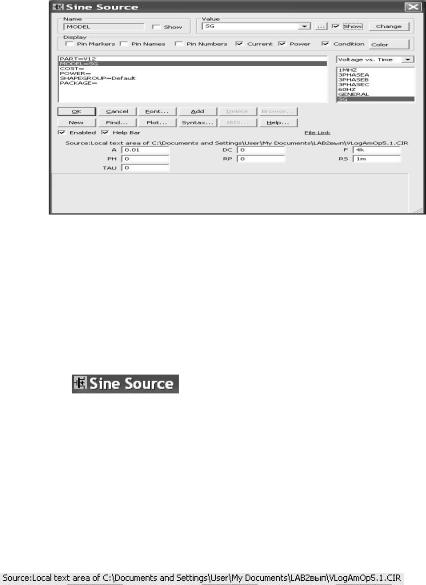
Рис.5.7
В последующем, при работе с этим файлом и повторном обращении к меню Component на закладке Analog Primitives появляется укороченный список компонентов, применявшихся ранее.
Находясь в подменю  (рис.5.2.27), описываем модель генератора гармонических сигналов, присваивая обозначение PART V3 и тип модели MODEL Gin. Параметры модели F,A,DC и т.д. вводятся в соответствие с рис.5.7. Список компонентов
(рис.5.2.27), описываем модель генератора гармонических сигналов, присваивая обозначение PART V3 и тип модели MODEL Gin. Параметры модели F,A,DC и т.д. вводятся в соответствие с рис.5.7. Список компонентов
заносится в текстовый файл после активизации строки MODEL, нажатия кнопки (рис.5.2.28), присвоения названия модели генератора синусоидальных сигналов на выпа-
(рис.5.2.28), присвоения названия модели генератора синусоидальных сигналов на выпа-
дающем меню |
|
(рис.5.2.27)и заполнения окошек, определяющих пара- |
|||||||
метры генератора. Параметры генератора задают, указывая в окне |
|
|
|||||||
F — значение частоты генератора гармонических |
сигналов (в герцах, используется |
||||||||
только при анализе во временной области), |
|
|
|
|
|
|
|||
А |
— величину амплитуды сигнала (в вольтах, используется только при анализе во |
||||||||
временной области), |
|
|
|
|
|
|
|
||
DC — значение постоянной составляющей (в вольтах), PH — значение начальной фа- |
|||||||||
зы сигнала (в градусах) , |
|
|
|
|
|
|
|
||
RS — величину внутреннего сопротивления источника сигналов (в Омах), RP |
— пе- |
||||||||
риод повторения |
моделируемого процесса (если процесс затухающий, при указанной ве- |
||||||||
личине постоянной времени TAU, сек.), |
|
|
|
|
|
|
|||
TAU – постоянная времени затухания переходного |
процесса. Если параметры гене- |
||||||||
ратора |
были |
ранее |
введены, |
и |
хранились |
в |
текстовом |
фай- |
|
ле |
|
|
|
|
|
|
|
(рис.5.2.29) , |
|
то требуемый генератор выбирают активизацией соответствующей строки в правом окне подменю  (рис.5.2.27).
(рис.5.2.27).
Ввод батареи источника питания
Питание схемы ДУ осуществляется от источника ЭДС V4. Величина напряжения источника питания принимается равной 15 В. Подключение источника питания (батареи) в
схему, как любого другого компонента, происходит после выбора его пиктограммы  (рис.5.2.30) в строке главного меню и задания параметров (рис.5.8).
(рис.5.2.30) в строке главного меню и задания параметров (рис.5.8).
325

Рис.5.8
Ввод модели операционного усилителя
Для включения в схему активного ФНЧ операционного усилителя необходимо вос-
пользоваться обозначением ОУ  (рис.5.2.31)в строке основных компонентов (рис.5.2), активизировав его нажатием левой кнопки мыши, что приводит к появлению в окне схем условно графического обозначения ОУ, обладающего пятью выводами. Выводы с широкой стороны УГО соответствуют неинвертирующему (+) и инвертирующему (-) входам ОУ. Выводы на боковых сторонах ОУ служат для подключения двух источников ЭДС с одинаковой величиной и разными знаками напряжения питания. Вывод с узкой стороны ОУ является выходным, к которому подключается нагрузка. Разместив ОУ в окне
(рис.5.2.31)в строке основных компонентов (рис.5.2), активизировав его нажатием левой кнопки мыши, что приводит к появлению в окне схем условно графического обозначения ОУ, обладающего пятью выводами. Выводы с широкой стороны УГО соответствуют неинвертирующему (+) и инвертирующему (-) входам ОУ. Выводы на боковых сторонах ОУ служат для подключения двух источников ЭДС с одинаковой величиной и разными знаками напряжения питания. Вывод с узкой стороны ОУ является выходным, к которому подключается нагрузка. Разместив ОУ в окне
схем, в подменю  (рис.5.2.32) указывают параметры макромодели ОУ (рис.5.9), используя справочные данные [5].
(рис.5.2.32) указывают параметры макромодели ОУ (рис.5.9), используя справочные данные [5].
Рис.5.9
В верхней части подменю  (рис.5.2.32)представлены позиции, описанные
(рис.5.2.32)представлены позиции, описанные
ранее в подменю  (рис.5.2.10) и др. Макромодели ОУ присваивается позиционное обозначение
(рис.5.2.10) и др. Макромодели ОУ присваивается позиционное обозначение  (рис.5.2.33) , в строке
(рис.5.2.33) , в строке  (рис.5.2.34) указывается название модели ОУ из правого окна. Модель ОУ выбирают, используя линейку про-
(рис.5.2.34) указывается название модели ОУ из правого окна. Модель ОУ выбирают, используя линейку про-
326
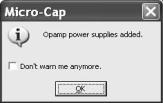

Рис5.11
Нажатие на левую кнопку мыши, заменяет курсор на изображение потенциометра, перемещающегося в главном окне. Разместив потенциометр в главном окне, периодическим нажатием правой кнопки мыши можно его вращать, выбирая необходимое положение выводов. При отпускании левой кнопки положение потенциометра фиксируется и на подменю (рис.5.12) задаются параметры макромодели потенциометра.
Рис.5.12
Макромодель потенциометра размещена в библиотеке
(рис.5.3.1) и описы-
вается как компонент, обладающий тремя выводами (PINA, PINB, PINC, рис.5.13), формат описания
содержит
•Атрибут Part:<имя> (например, X9 как на рис.5.12)
• |
Атрибут NAME <имя SPISE-подсхемы> (POT MACRO) |
|
• |
Атрибут FILE[<имя файла>] |
(POT MAC) |
•Атрибут PARAMS:[<<имя параметра>=<значение параметра>>]
.PARAMETR(POTSIZE= 10k, PERCENT=50)
328
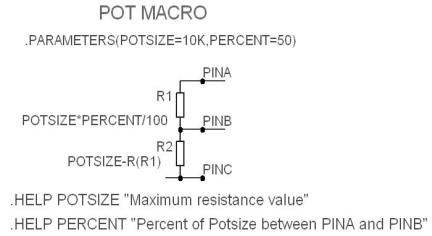
Рис.5.13
Пользователь, при вводе атрибутов потенциометра в подменю (рис.5.13) стандартного вида, с описанным ранее назначением функциональных и активных кнопок, корректирует в окне описания только строки
 (рис.5.3.2), указывающей полное значение резистора (между выводами
(рис.5.3.2), указывающей полное значение резистора (между выводами
PINA, PINС) и
 (рис.5.3.3)- значение величины параметра POTSIZE в процентах между выводами PINA, PINB.
(рис.5.3.3)- значение величины параметра POTSIZE в процентах между выводами PINA, PINB.
Остальные строки присваиваются программой:
 (рис.5.3.4) -позиционное обозначение,
(рис.5.3.4) -позиционное обозначение,
 (рис.5.3.5)- наименование файла, где размещена макромодель потенциометра,
(рис.5.3.5)- наименование файла, где размещена макромодель потенциометра,
 (рис.5.3.6) — (по умолчанию) массив условно графических обозначений компонентов, содержащий описание потенциометра.
(рис.5.3.6) — (по умолчанию) массив условно графических обозначений компонентов, содержащий описание потенциометра.
В строках могут быть указаны:
 - (рис.5.3.7) тип корпуса потенциометра,
- (рис.5.3.7) тип корпуса потенциометра,
 (рис.5.3.8)- стоимость потенциометра,
(рис.5.3.8)- стоимость потенциометра,  (рис.5.3.9)- рассеиваемая потенциометром мощность.
(рис.5.3.9)- рассеиваемая потенциометром мощность.
Ввод соединительных линий
Соединительные линии между элементами схемы “прочерчивают”, используя кнопку ввода ортогональных проводников Wire Mode (изображение линии) на панели инструментов (рис.5.2).
После проверки правильности значений введенных компонентов и параметров их моделей
соединяем компоненты принципиальной схемы ФНЧ, активизируя пиктограмму  (рис.5.3.10) изображения линии (рис.5.2). Установив курсор в начальной точке, вывода какого-либо компонента и, нажав на левую кнопку мыши, “прочерчиваем” соединительную линию до вывода другого компонента. Отпустив левую кнопку мыши, заканчиваем “прочерчивать” соединительную линию. При необходимости соединения (создания узла) двух линий в точке их пересечения отпускают кнопку мыши и, нажав снова, продолжают “прочерчивать” соединительную линию. Затем проводится нумерация узлов принципи-
(рис.5.3.10) изображения линии (рис.5.2). Установив курсор в начальной точке, вывода какого-либо компонента и, нажав на левую кнопку мыши, “прочерчиваем” соединительную линию до вывода другого компонента. Отпустив левую кнопку мыши, заканчиваем “прочерчивать” соединительную линию. При необходимости соединения (создания узла) двух линий в точке их пересечения отпускают кнопку мыши и, нажав снова, продолжают “прочерчивать” соединительную линию. Затем проводится нумерация узлов принципи-
альной схемы, нажатием на пиктограмму  (рис.5.3.11)в окне схем. В результате на экране монитора должна появиться принципиальная схема (рис.5.4), нумерация узлов кото-
(рис.5.3.11)в окне схем. В результате на экране монитора должна появиться принципиальная схема (рис.5.4), нумерация узлов кото-
329

 (рис.5.2.10) (рис.5.5) так же можно
(рис.5.2.10) (рис.5.5) так же можно (рис.5.2.10) позволяют:
(рис.5.2.10) позволяют: (рис.5.2.11) — изменять размеры, цвет и шрифт комментариев, при описании атрибутов компонента (обычно применяется по умолчанию),
(рис.5.2.11) — изменять размеры, цвет и шрифт комментариев, при описании атрибутов компонента (обычно применяется по умолчанию), (рис.5.2.12) — добавлять к перечню характеристик компонента (PART, RESISTANCE и др.) дополнительные характеристики по желанию пользователя,
(рис.5.2.12) — добавлять к перечню характеристик компонента (PART, RESISTANCE и др.) дополнительные характеристики по желанию пользователя, (рис.5.2.13) — удалять любую из приведенных характеристик (активируется при размещении курсора не какую-либо строку характеристик в окне компонента),
(рис.5.2.13) — удалять любую из приведенных характеристик (активируется при размещении курсора не какую-либо строку характеристик в окне компонента), (рис.5.2.14) — отображать в диалоговом режиме способ получения заданного значения ,например, величины сопротивления резистора (принимается по умолчанию).
(рис.5.2.14) — отображать в диалоговом режиме способ получения заданного значения ,например, величины сопротивления резистора (принимается по умолчанию). (рис.5.2.15) — выводить на экран монитора УГО компонента,
(рис.5.2.15) — выводить на экран монитора УГО компонента, (рис.5.2.16) — переход в файл помощи (комментарии к описанию компонентов и их характеристик в подменю
(рис.5.2.16) — переход в файл помощи (комментарии к описанию компонентов и их характеристик в подменю  (рис.5.2.10)).
(рис.5.2.10)). (рис.5.2.17) — переход в главное меню файла помощи,
(рис.5.2.17) — переход в главное меню файла помощи, (рис.5.2.18) — отображать в открывающемся диалоговом окне возможность получения выбранной величины, например, величины сопротивления резистора, как эталонного.
(рис.5.2.18) — отображать в открывающемся диалоговом окне возможность получения выбранной величины, например, величины сопротивления резистора, как эталонного. (рис.5.2.20), вводимого в схеме компонента, присваивать им названия
(рис.5.2.20), вводимого в схеме компонента, присваивать им названия (рис.5.2.21) или номера
(рис.5.2.21) или номера (рис.5.2.22).
(рис.5.2.22). (рис.5.2.23) — реализует возможность включения в процесс моделирования выбранного компонента,
(рис.5.2.23) — реализует возможность включения в процесс моделирования выбранного компонента, (рис.5.2.24) — обеспечивает подсветку компонента
(рис.5.2.24) — обеспечивает подсветку компонента (рис.5.2.25) на второй строчке главного меню, устанавливается в схему, как описывалось ранее для резистора, и затем, на ниспадающем меню NPN:NPN Transistor (рис.5.6), выбираются:
(рис.5.2.25) на второй строчке главного меню, устанавливается в схему, как описывалось ранее для резистора, и затем, на ниспадающем меню NPN:NPN Transistor (рис.5.6), выбираются: (рис.5.2.26) и они высвечиваются в окнах параметров транзистора.
(рис.5.2.26) и они высвечиваются в окнах параметров транзистора. (рис.5.2.26), вместо параметров, представленных в окнах, предварительно нажав кнопку New (рис.5.6):
(рис.5.2.26), вместо параметров, представленных в окнах, предварительно нажав кнопку New (рис.5.6): (рис.5.2.10), и обычно принимаются по умолчанию.
(рис.5.2.10), и обычно принимаются по умолчанию. (рис.5.2.28) переходят к вводу названия новой модели, и ее атрибутов, которые будет использоваться только в данном файле. Описание макромодели ОУ включает следующие параметры:
(рис.5.2.28) переходят к вводу названия новой модели, и ее атрибутов, которые будет использоваться только в данном файле. Описание макромодели ОУ включает следующие параметры: (рис.5.2.35) -уровень сложности модели (1- идеальный источник напряжения, управляемый напряжением, 2 – однополюсная макромодель ОУ с нелинейной передаточной функцией, 3 – модель Бойля),
(рис.5.2.35) -уровень сложности модели (1- идеальный источник напряжения, управляемый напряжением, 2 – однополюсная макромодель ОУ с нелинейной передаточной функцией, 3 – модель Бойля), (рис.5.2.36) — коэффициент усиления ОУ, не охваченного ОС, по постоянному току,
(рис.5.2.36) — коэффициент усиления ОУ, не охваченного ОС, по постоянному току,

 (рис.5.2.39) — частота единичного усиления,
(рис.5.2.39) — частота единичного усиления, (рис.5.2.40) — входной ток смещения,
(рис.5.2.40) — входной ток смещения, (рис.5.2.41) — разность входных токов,
(рис.5.2.41) — разность входных токов, (рис.5.2.42) — максимальный выходной ток короткого замыкания,
(рис.5.2.42) — максимальный выходной ток короткого замыкания, (рис.5.2.43) — рассеиваемая мощность,
(рис.5.2.43) — рассеиваемая мощность, (рис.5.2.44) — дополнительный фазовый сдвиг на частоте единичного усиления (запас по фазе),
(рис.5.2.44) — дополнительный фазовый сдвиг на частоте единичного усиления (запас по фазе), (рис.5.2.45) — выходное сопротивление ОУ на высоких частотах,
(рис.5.2.45) — выходное сопротивление ОУ на высоких частотах, (рис.5.2.46) — выходное сопротивление ОУ на низких частотах,
(рис.5.2.46) — выходное сопротивление ОУ на низких частотах,
 (рис.5.2.48) — максимальная скорость нарастания выходного напряжения (В/с),
(рис.5.2.48) — максимальная скорость нарастания выходного напряжения (В/с), (рис.5.2.49) — напряжение источника питания (положительное),
(рис.5.2.49) — напряжение источника питания (положительное), (рис.5.2.50) — напряжение источника питания (отрицательное),
(рис.5.2.50) — напряжение источника питания (отрицательное), (рис.5.2.51) — размах положительного напряжения,
(рис.5.2.51) — размах положительного напряжения, (рис.5.2.52) — напряжение смещения нуля,
(рис.5.2.52) — напряжение смещения нуля, (рис.5.2.53) — размах отрицательного напряжения.
(рис.5.2.53) — размах отрицательного напряжения. (рис.5.2.54) в окне схем (рис.5.1).
(рис.5.2.54) в окне схем (рис.5.1).